Adicionar marca d'água é a técnica de embutir informações secretas em seus arquivos, que podem ser utilizadas para a verificação de sua autenticidade ou para identificar seus proprietários. A marca d'água é uma informação secreta adicionada ao sinal do host a ser protegida, por exemplo, uma imagem ou um arquivo. A marca d'água pode ser extraída e produzida como prova de propriedade.
Os arquivos PDF são amplamente utilizados por usuários convencionais e também por profissionais de negócios. Isso ocorre porque é fácil de usar e também tem funcionalidade aprimorada, incluindo o fato de que pode ser lido por muitos dispositivos que suportam o formato. Às vezes devemos transferir nossos arquivos PDF para alguns clientes ou empresas, mas como garantir a propriedade dos arquivos? Agora você pode adicionar marca d'água a arquivos PDF para garantir que outras pessoas não consigam usar seu arquivo. No entanto, como adicionar marca d'água ao PDF? Este artigo irá recomendar 5 maneiras de como adicionar marcas d'água a PDF online facilmente.
1. EasePDF (recomendado)
EasePDF é um editor de PDF online que pode ajudá-lo a adicionar marcas d'água em PDF. É seguro e de uso gratuito. Este editor de PDF online gratuito pode funcionar bem em qualquer sistema operacional, incluindo Windows, Mac e Linux. Ele também pode funcionar em qualquer sistema operacional em smartphones, como IOS e Android OS.
Etapa 1. Navegue até o site EasePDF , clique em Todas as ferramentas de PDF> Adicionar marca d'água .
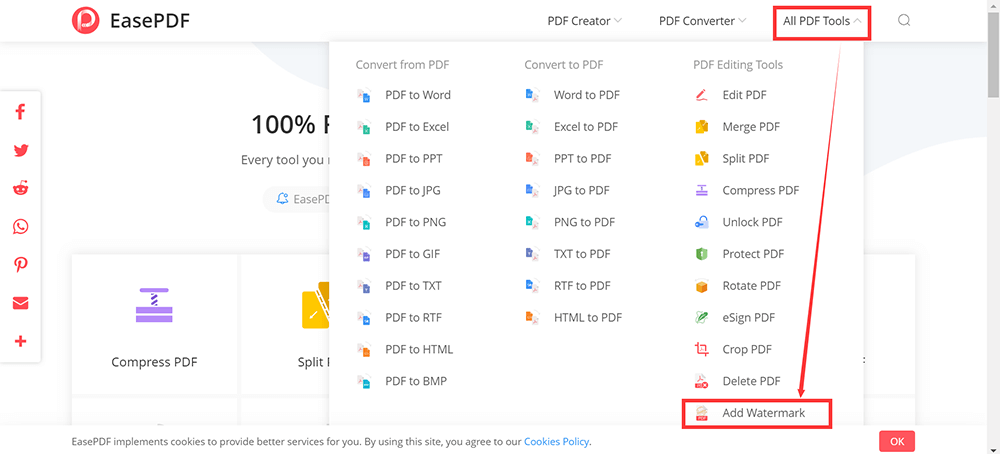
Etapa 2. Faça upload do arquivo. Selecione o arquivo PDF ao qual deseja adicionar a marca d'água em seu dispositivo. O arquivo pode ser de seu computador, smartphone ou unidades de nuvem como GoogleDrive, DropBox e OneDrive. Upload de arquivo de URL também é suportado nesta página de upload.
Etapa 3. Clique no ícone correspondente para adicionar marcas d'água de texto ou marcas d'água de imagem ao seu PDF e personalizar o tamanho, cor, transparência, orientação, etc. Quando terminar a operação, clique no botão vermelho "Salvar".

Etapa 4. Após alguns segundos, seus arquivos PDF com marca d'água estarão prontos para download imediatamente. Após a conclusão do download, os arquivos carregados e processados no site serão excluídos permanentemente do servidor em 24 horas.
2. Soda PDF
Soda PDF é um excelente editor que pode processar arquivos em qualquer dispositivo, a qualquer hora, em qualquer lugar através do seu computador, tablet e smartphone. Eles também prestam atenção à privacidade dos usuários; eles apenas armazenam cada arquivo no servidor por 24 horas para limitar qualquer acesso não autorizado. Ninguém pode acessar esses arquivos.
Etapa 1. Encontre a ferramenta Marca d'água na lista Exibir e Editar e clique nela.
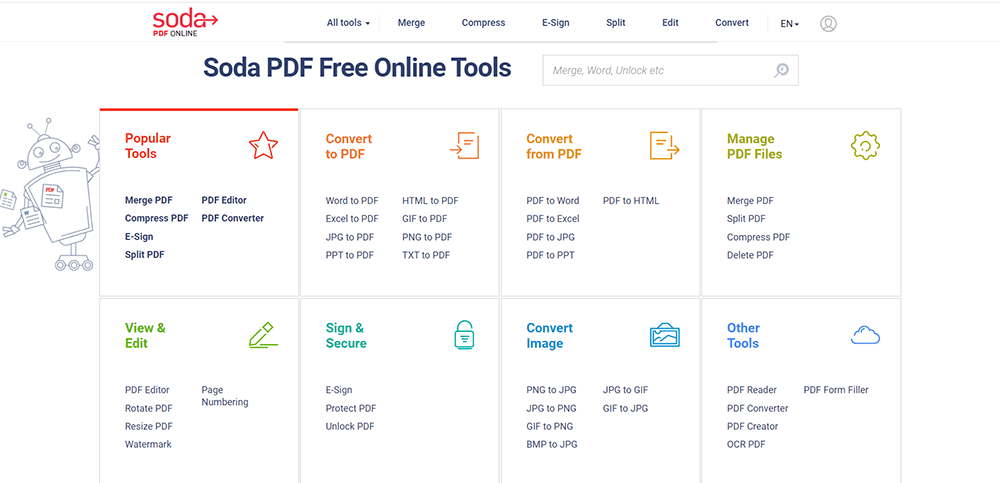
Etapa 2. Selecione um arquivo PDF enviando um de seu computador ou um serviço de armazenamento em nuvem como o Google Drive ou Dropbox. Você também pode arrastar e soltar seu arquivo na caixa para fazer o upload.
Etapa 3. Defina sua marca d'água. Você verá três caixas de configuração nesta página. Você poderá escolher as propriedades de sua marca d'água, como fonte, tamanho, rotação, opacidade e posição na página. Você também pode selecionar em quais páginas sua marca d'água aparecerá. Quando terminar, clique no botão "ADICIONAR MARCA D'ÁGUA" para continuar o trabalho.
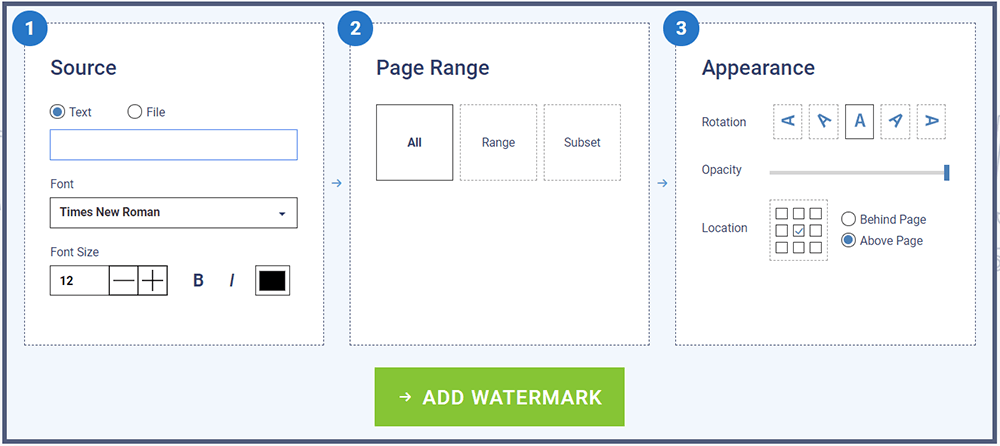
Etapa 4. Clique no botão "Baixar e visualizar no navegador" para baixar o arquivo para o seu computador e visualizá-lo no navegador. O editor online também pode enviar por e-mail um link para o seu documento, que será válido por 24 horas.
3. PDF Candy
PDF Candy é uma das melhores soluções on-line completas e gratuitas para documentos PDF. As ferramentas do PDF Candy são gratuitas; não requer a criação de contas ou compartilhamento de informações pessoais e possui uma interface moderna e intuitiva. Não há limitações no site: os usuários podem usar qualquer ferramenta, fazer upload de quantos arquivos forem necessários.
Etapa 1. Vá para o site do PDF Candy , clique no botão " Adicionar marca d'água " para começar a adicionar a marca d'água ao PDF.
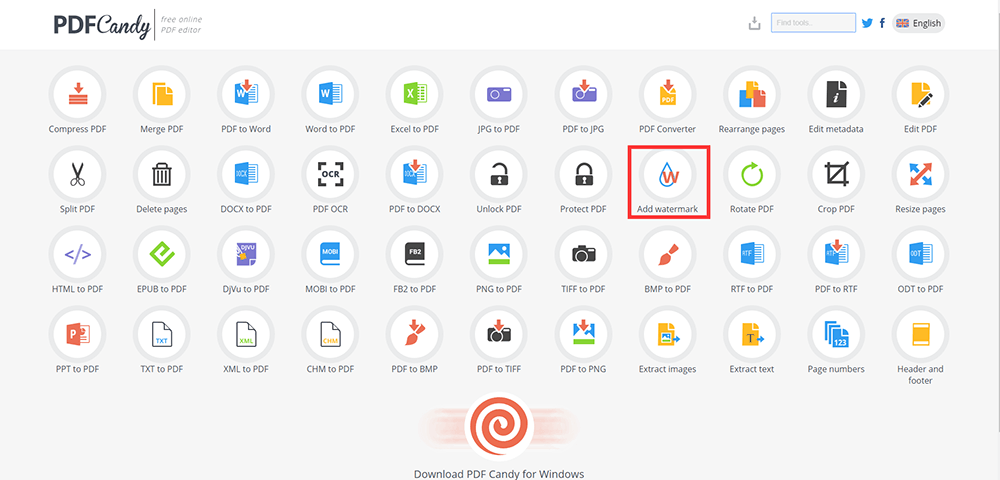
Etapa 2. Carregue um arquivo PDF ao qual deseja adicionar uma marca d'água. Existem 3 maneiras de fazer upload do arquivo. Primeiro, use o mecanismo de arrastar e soltar para carregar o arquivo. Em segundo lugar, clique no botão "Adicionar arquivo" para fazer o upload do arquivo do seu computador. Terceiro, também é possível fazer upload de um arquivo do GoogleDrive ou DropBox.
Etapa 3. Adicionar marca d'água ao PDF. Esta ferramenta online oferece duas maneiras de adicionar uma marca d'água a um arquivo PDF. Você pode digitar um texto ou fazer upload de uma imagem de seu dispositivo para ser usada como marca d'água em seu arquivo PDF. Selecione a posição da marca d'água nas páginas do documento, clique no botão "Adicionar marca d'água" e obtenha seu novo PDF.
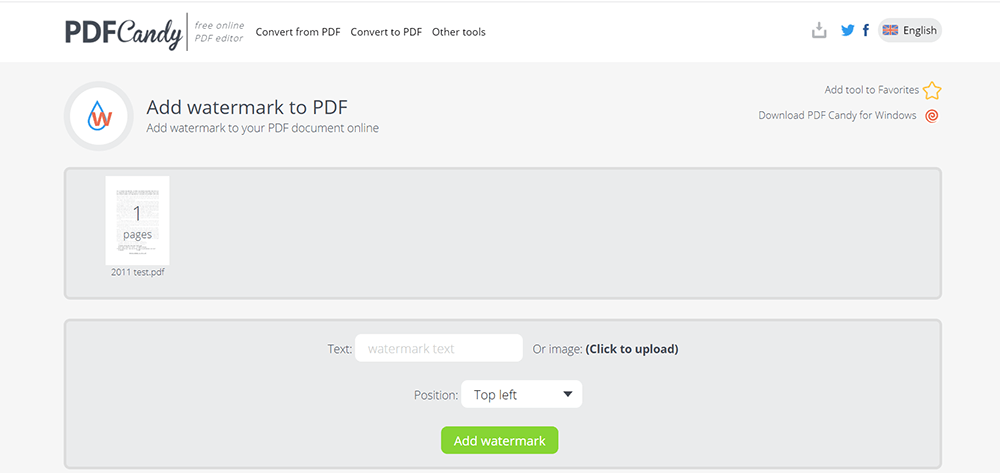
Etapa 4. Quando o processo de adição de marca d'água for concluído, clique no botão "Download" para baixar o PDF. Então você terminou seu trabalho.
4. iLovePDF
iLovePDF possui uma ferramenta de marca d'água profissional que permite adicionar marcas d'água a arquivos PDF de forma fácil e livre. A equipe oferece e aprimora suas ferramentas de PDF há mais de uma década. Eles têm muitas ferramentas em sua plataforma. Os consumidores podem usá-los para editar PDF online gratuitamente.
Etapa 1. Vá e visite iLovePDF e clique em TODAS AS FERRAMENTAS DE PDF> Adicionar marca d'água .
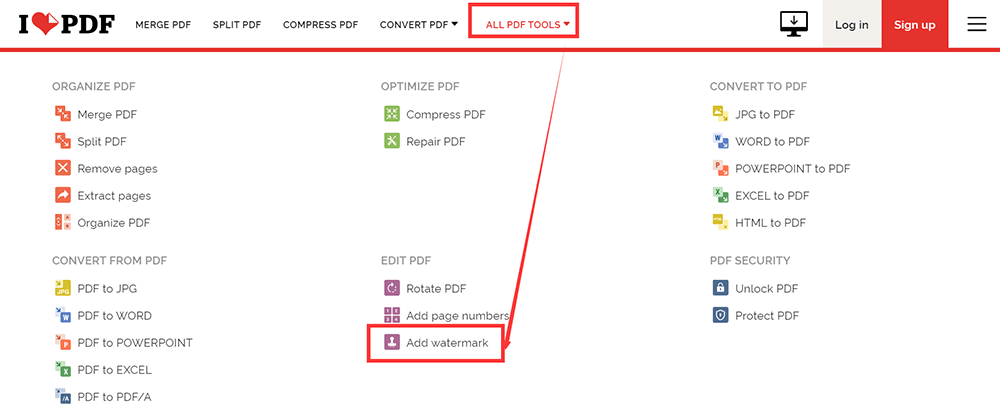
Etapa 2. Carregue seu arquivo PDF. Você tem duas maneiras de fazer upload de arquivos. Uma é selecionar seu arquivo do computador local ou arrastar e soltar na tabela correspondente. A outra é fazer o upload de sua conta na nuvem do Google Drive ou Dropbox .
Etapa 3. Adicionar marca d'água. A ferramenta Adicionar marca d'água é composta por 2 funções diferentes, uma para adicionar marcas d'água de texto e outra para adicionar marcas d'água baseadas em imagens. Você pode ajustar a posição, transparência e rotação da marca d'água. Quando terminar, clique no botão "Adicionar marca d'água".
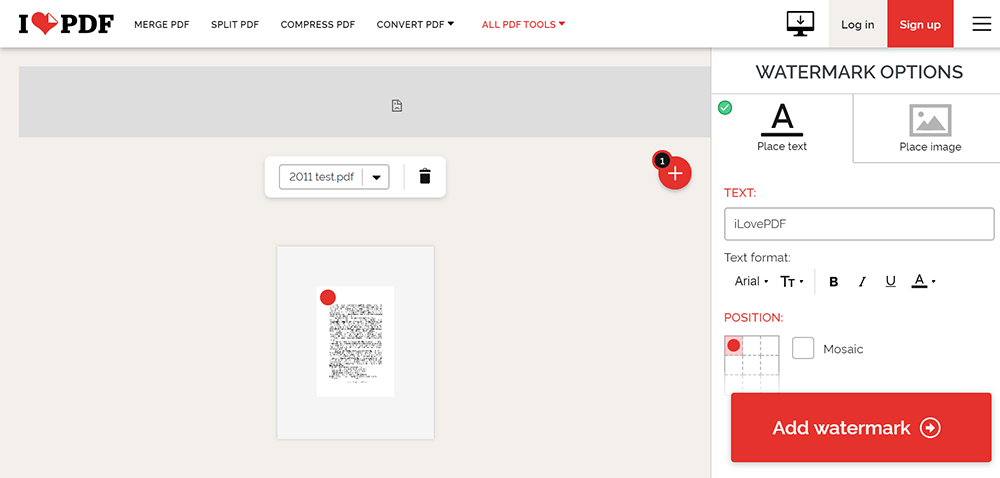
Etapa 4. Baixe seu arquivo PDF ou salve-o no Google Drive e Dropbox.
5. Sejda
Sejda é outro editor de PDF que permite adicionar marcas d'água online. Você pode usar a ferramenta Adicionar marca d'água no navegador. Os servidores processam os arquivos para você. Os arquivos permanecerão seguros. Após o processamento, eles são excluídos permanentemente. Portanto, você não precisa se preocupar com a segurança do seu arquivo PDF.
Etapa 1. Navegue até a página inicial do Sejda , clique em Todas as ferramentas de PDF> Marca d'água .
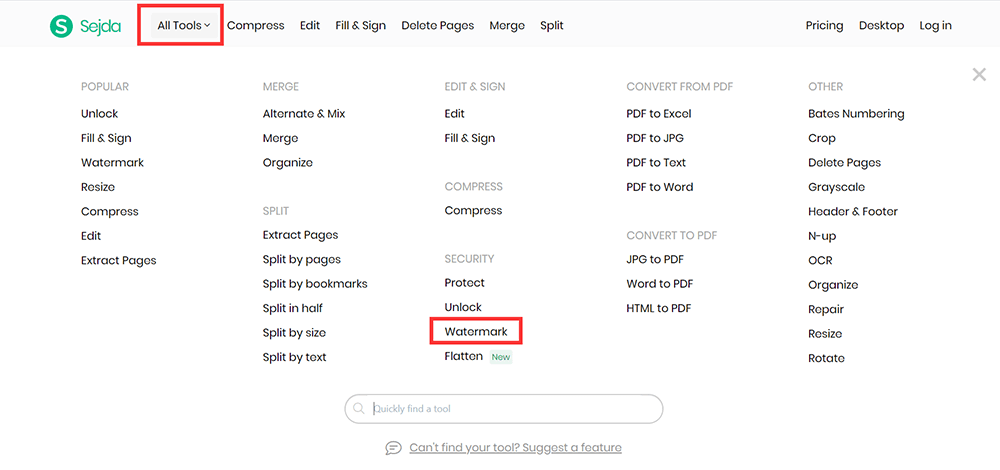
Etapa 2. Clique no botão "Carregar arquivos PDF" e selecione os arquivos do seu computador local. Arrastar e soltar arquivos na página também funciona. Você pode escolher arquivos PDF no Dropbox ou Google Drive clicando no ícone suspenso.
Etapa 3. Adicionar marca d'água. Clique no botão "Adicionar texto" na parte superior da página do PDF. Você pode ver uma marca d'água de texto sendo adicionada. Adicione uma marca d'água de imagem clicando no botão "Adicionar imagem". Clique e arraste a marca d'água de texto para alterar o local na página PDF ou arraste a alça de rotação para girar a marca d'água de texto. Você pode não apenas alterar a cor do texto, mas também a transparência e a fonte da marca d'água. Clique no botão "PDF com marca d'água" para ir para a próxima etapa.
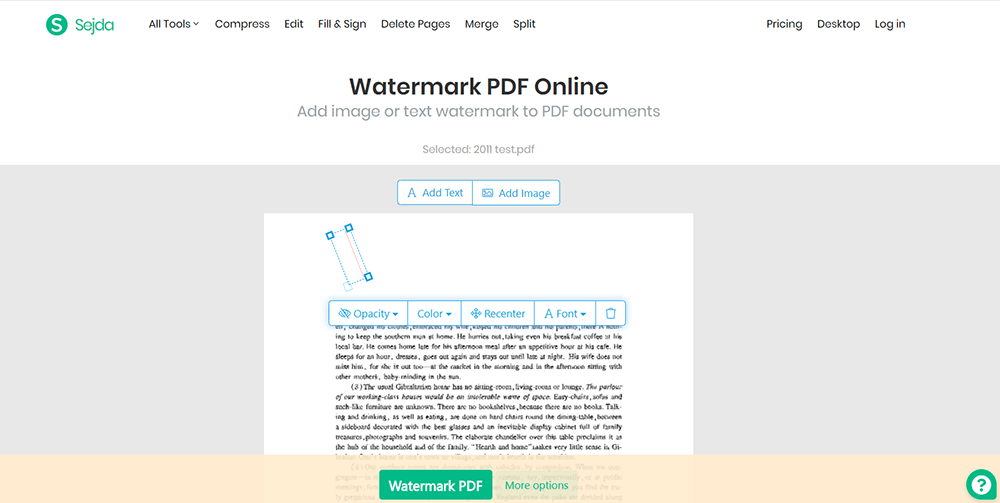
Etapa 4. Aguarde alguns segundos. Quando terminar, você pode salvá-lo em seu computador local ou salvá-lo em suas contas na nuvem.
Conclusão
O texto acima é sobre como adicionar uma marca d'água a um arquivo PDF. Se você tiver boas sugestões, dê-nos seus comentários ou entre em contato conosco diretamente!
Esse artigo foi útil? Obrigado pelo seu feedback!
SIM Ou NÃO























